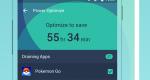Где менять термопасту. Как заменить термопасту: простая инструкция, которая продлит жизнь ПК
Если вы собираете компьютер и требуется установить систему охлаждения на процессор или же во время чистки компьютера, когда снимается кулер, требуется наносить термопасту. Несмотря на то, что нанесение термопасты - достаточно простой процесс, ошибки приходится достаточно часто. А ошибки эти приводят к недостаточной эффективности охлаждения а порой и к более серьезным последствиям.
В этой инструкции речь пойдет о том, как правильно нанести термопасту, а также будут показаны наиболее типичные ошибки при нанесении. Я не буду разбирать, как снять систему охлаждения и как установить ее на место - надеюсь, вы это знаете, а даже если и нет, обычно это не вызывает сложностей (однако, если у вас есть любые сомнения, и, к примеру, снять заднюю крышку аккумулятора с телефона у вас не всегда получается - лучше не беритесь).
Если вы сняли систему охлаждения с процессора, то обязательно нужно убрать остатки старой термопасты отовсюду, где ее найдете - с самого процессора и с подошвы радиатора. Для этого используйте хлопковую салфетку или ватные палочки.

Очень хорошо, если вы можете добыть изопропиловый спирт и смочить им салфетку для протирания, тогда очистка будет куда эффективнее. Тут отмечу, что поверхности что радиатора, что процессора не являются гладкими, а имеют микрорельеф для увеличения площади соприкосновения. Таким образом, тщательнейшее удаление старой термопасты, чтобы ее не оставалась в микроскопических бороздах, может быть важным.
2. Поместите каплю термопасты в центр поверхности процессора

Правильное и неправильное количество термопасты
Именно процессора, не радиатора - на него вообще не нужно наносить термопасту. Простое объяснение почему: площадь подошвы радиатора, как правило, больше площади поверхности процессора, соответственно, выступающие части радиатора с нанесенной термопастой нам не нужны, а могут и помешать (в том числе, и замкнуть контакты на материнской плате, если термопасты много).

3. Используйте пластиковую карту чтобы распределить термопасту очень тонким слоем по всей площади процессора
Можно использовать кисточку, которая поставляется в комплекте с некоторыми термопастами, просто резиновые перчатки или что-то еще. Проще всего, на мой взгляд, взять ненужную пластиковую карточку. Паста должна быть распределена равномерно и очень тонким слоем.

В общем-то, на этом процесс нанесения термопасты заканчивается. Осталось аккуратно (и желательно с первого раза) установить систему охлаждения на место и подключить кулер к питанию.
Сразу после включения компьютера лучше всего зайти в BIOS и посмотреть на температуру процессора. В режиме простоя она должна составлять в районе 40 градусов по Цельсию.
Своевременная замена термопасты, залог бесперебойной работы компьютера. Давайте разберемся, как поменять термопасту на центральном процессоре.
Процедура замены термоинтерфейса достаточно проста и не отнимет много времени, но потребуется вскрыть системный блок. Если компьютер на гарантии, лучше убедитесь, что данная процедура действительно необходима. Для этого скачайте программу AIDA 64 или CPU-Z и изучите график температур ядер под нагрузкой.
Если она выходит за рамки допустимого значения, более 70 градусов по ядрам, значит меняем термопасту и заодно . Нам потребуется специальная паста, выполняющая роль прослойки, между кулером и CPU. И таким образом способствующая теплообмену процессора и системы охлаждения.
Замена термопасты на процессоре компьютера
Нам замечательно подойдет термопаста серии Arctc Cooling MX для самых горячих систем или другая, схожая по составу. Но можно поискать аналоги подешевле, к примеру АЛСИЛ-3, дешево и сердито. Однако Алсил неплохо охлаждает при правильном использовании.

Сначала вытаскиваем CPU

Отсоединяем провод вентилятора кулера и снимаем радиатор с процессора. Для этого потребуется нажать на боковые рычажки или воспользоваться отверткой. И очищаем крышку CPU до блеска бумажной салфеткой. Или если потребуется, отодвигаем задвижку и поднимаем металлическую рамку. Затем вытаскиваем наш «великий думатель» из разъема системной платы и очищаем его.

Когда будете вставлять CPU обратно, убедитесь, что вставляете его правильной стороной (ключом) иначе не влезет. На каждом номере сокета материнской платы и процессоре имеется свой ключ. При вставке обратно в гнездо, проц должен легко встать на свое место.

Когда нужно менять старую пасту на CPU
Перед тем, как решите поменять на процессоре старую термопасту, проверьте температуру на ядрах CPU. Нормальная температура без нагрузки, при наличии хорошего кулера, составляет 40-45 градусов, а с нагрузкой нагрев доходит до 65, максимум до 70 градусов. Проверить температуру поможет , CPU-Z, или схожей программой.
Еще дополнительной причиной перегрева компьютера, может быть в системном блоке. Плохая вентиляция пагубно влияет на общее охлаждение компьютера и приносит неудобства, в виде перегрева всех компонентов ПК. Что в свою очередь, уменьшает срок службы комплектующих.
Правильное нанесение на процессор термопасты
Внимание! Все действия с внутренностями компьютера делаем с отключенным от электросети проводом питания.
Сначала нужно очистить поверхность процессора от старой пасты. Для удаления засохшей термопасты, лучше воспользоваться обезжиривающей жидкостью. Теперь нужно протереть до блеска поверхность CPU бумажной салфеткой. Убедитесь, что подошва процессорного кулера тоже очищена, а от запыленных ребер радиатора выдута вся пыль. По лопастям вентилятора, можно пройтись кисточкой.

Сколько термопасты нужно наносить на процессор
Первый вариант: выдавливаем из тюбика или шприца небольшую каплю термопасты на крышку CPU по центру. Еще можно добавить пару маленьких капель по бокам (но не обязательно). Затем прилаживаем вплотную подошву кулера к крышке проца и прижимая кулер, закрепляем его. Стараемся не сдвигать и не отрывать подошву радиатора от крышки CPU, до закрепления, иначе теплообмен ухудшится.

Второй вариант: нужно нанести немного термопасты на крышку процессора, и размазать тонким и равномерным слоем. Как по мне, при данном способе нанесения, паста должна быть достаточно вязкой, КПТ-8 или Алсил-3 замечательно должны подойти. Также можно приобрести другую очень хорошую термопасту с бесплатной доставкой, по ссылкам вверху, там обычная и дорогая.

Можно размазать пасту с помощью специальной лопаточки или пластиковой картой (оставлю на ваше усмотрение). Я слышал, что есть любители размазывать пасту пальчиком, так вот, я не рекомендую так делать. 🙁
В заключении

Теперь вы узнали как поменять термопасту на центральном процессоре, осталось только закрепить радиатор. Для этого потребуется прижать его к крышке CPU, и закрепить на защелках или рычажках, затем подсоединить провод питания кулера.
Некачественная или высохшая теплопроводная паста является одной из причин перегрева процессора. Если после чистки системы охлаждения от пыли при нормально работающем вентиляторе рабочая температура процессора даже в режиме простоя превышает 45 о С , рекомендуется заменить термопасту.
Для чего нужна термопаста
Термопаста представляет собой вязкое вещество, обладающее хорошей теплопроводностью. Она предназначена для улучшения теплоотвода от корпуса нагревающихся компонентов к охлаждающему радиатору. Термопаста продается в тюбиках и шприцах. Средняя стоимость составляет от 150 до 1000 рублей в зависимости от веса и марки.
При выборе термопасты следует обратить внимание на такие характеристики как теплопроводность , температурная устойчивость , наличие невысыхающей основы , диэлектрические свойства и токсичность . На рынке присутствует большой выбор термопаст импортного производства: Arctic Cooling , Zalman , Deepcool . Остаются популярными и недорогие отечественные марки КПТ-8 , НС-125 и Алсил .
Как поменять термопасту на процессоре

Перед заменой термопасты нужно отключить все кабели от системного блока. Затем следует снять боковую крышку корпуса ПК, чтобы получить доступ к системе охлаждения процессора. Для снятия с рук статического электричества достаточно прикоснуться к металлическим частям системного блока.
Штатный кулер процессора Intel имеет четыре ножки крепления с пазами под отвертку. Чтобы его снять, нужно повернуть каждую ножку на половину оборота против часовой стрелки.

Разблокировать крепление боксового кулера процессора AMD можно поворотом ручки на радиаторе.
После снятия кулера можно приступать к замене термопасты. Прежде чем нанести новую термопасту необходимо аккуратно удалить с процессора и радиатора остатки старой пасты при помощи салфетки. Если паста высохла, можно размягчить ее, слегка смочив салфетку в чистящей жидкости ArctiClean или в спирте.
Наносить термопасту на корпус процессора следует равномерно тонким, в идеале около 0,2 мм , слоем. Для равномерного распределения слоя термопасты можно воспользоваться плоским пластиковым предметом, например пластиковой картой.

После того как паста нанесена устанавливаем на место кулер, подключаем к системнику необходимые кабеля, включаем компьютер и проверяем температуру процессора в состоянии простоя и под максимальной нагрузкой.
Как часто нужно менять термопасту на процессоре
Периодичность замены термопасты зависит от нескольких факторов – интенсивности эксплуатации компьютера, эффективности работы системы охлаждения, качества термопасты. Специалисты рекомендуют замену термопасты каждые полгода в целях профилактики. На практике этот срок может быть больше. Если особых проблем в работе ПК не наблюдается достаточно раз в месяц проверять температуру процессора и заодно видеоадаптера при максимальной нагрузке в стресс-тестах. Когда температура станет превышать допустимые значения, термопасту нужно будет заменить.
Термопастой называется специальный теплопроводящий состав, предназначенный для улучшения теплопроводных характеристик между нагревающимися элементами и решёткой радиатора. Это вязкая субстанция, которая может быть практически жидкой. Главные характеристики термопасты:
- теплопроводность;
- устойчивость к высоким температурам;
- негорючесть и безопасность для здоровья человека;
- гидрофобность;
- устойчивость к коррозии;
- сохранение консистенции.
Хороший состав не растекается, не высыхает моментально и без проблем наносится: не нужно получать инженерное образование, чтобы понять, как поменять термопасту на компьютере. Также она легко удаляется при помощи обычного ватного диска или салфетки, смоченной в спирте. Консистенция пасты не должна быть слишком жидкой: иначе она просто растечётся. Слишком густая и вязкая паста наоборот не ляжет ровно при нанесении.
Рекомендуется выбирать термопасту от надёжных производителей, свежую. Старая и некачественная не будет отвечать главным характеристикам, плохо ляжет и не выполнит того, для чего нужна термопаста в компьютере. Процессор перегреется, устройство не сможет нормально функционировать.
Когда приходит пора менять пасту
Хорошая термопаста будет выполнять свою функцию долго, до трёх-пяти лет. На стационарных компьютерах замена проводится редко, но при чистке ноутбука она меняется раз в полгода-год. Из-за особенностей конструкции современных ноутбуков при разборе и чистке снимается старая, но ещё функциональная паста. Без этого не удастся почистить всё полностью, тогда как на стационарном компьютере для периодической бытовой чистки снимать радиаторную крышку необязательно.
Термопаста меняется:
- при снятии кулера и радиатора на стационарном компьютере;
- при чистке ноутбука (не реже раза в год);
- при высыхании пасты на процессоре;
- при плохом теплообмене и регулярных перегревах.
Если компьютер или ноутбук начинает часто перегреваться и отключаться — пора его чистить и запасаться теплопроводящим составом.

Стационарный компьютер можно сначала попробовать почистить без замены, но если проблема сохраняется, то придётся разбирать его полностью и очищать тщательнее. Понять, какая термопаста лучше для компьютера, можно, учитывая уровень нагрева и частоту чистки.
Аналоги термопасты
Если под рукой нет термопасты, не стоит пытаться искать аналоги в домашних условиях. Лучше отправиться в ближайший компьютерный магазин ней, а не рисковать с перегревающимся компьютером и неподходящими составами. Но это не значит, что у пасты в принципе нет аналогов. Есть:
- термопрокладки (они же термоинтерфейсы);
- терможвачка.
Терможвачка — та же паста, только очень густая, не растекающаяся. Название пошло именно из-за схожести с резиновой жвачкой. Использовать пасту или жвачку — вопрос персонального удобства.

Термопрокладка — это силиконовый интерфейс, выполняющий те же самые функции. В некоторых случаях бывает удобнее использовать его, а не возиться со стиранием и намазыванием термосостава. Если между процессором и радиатором такой большой зазор, что его сложно заполнить — можно установить прокладку. Но стоит учитывать, что теплопроводные характеристики у неё ниже, хотя и срок службы гораздо больший.
Замена термопасты на процессоре стационарного компьютера
Процедура замены термопасты на процессоре стационарного компьютера — не самое сложное занятие, но требующее определённых знаний и навыка.
- Отсоединить от материнской платы радиатор.
- Отсоединить от материнской платы процессор.
- Снять старую термопасту как с радиатора, так и с процессора.
- Обезжирить поверхность, вытереть её насухо.
- Распределить термопасту ровным тонким слоем по поверхности процессора, не заходя за края.
- Установить и закрепить процессор обратно на материнскую плату.
- Установить и зафиксировать кулер.
Особенности разборки зависят от модели установленных деталей. Более чётко понять, как нанести термопасту на процессор компьютера помогут видео: вы без проблем найдёте ролики с подробным разбором, подходящие именно к вашему типу кулера и процессору.
Сама процедура нанесения термопасты в зависимости от типа запчастей не меняется!
Замена термопасты на ноутбуке
Процесс замены термопасты на ноутбуке следующий:
- Отключить ноутбук, отсоединить шнур питания, снять батарею.
- Выкрутить все болты, снять заднюю крышку.
- Очистить от пыли, удалить ватным диском или салфеткой, смоченной в спирте, старую термопасту.
- Тонким слоем нанести свежую термопасту на процессор и видеочип.
- Проверить, нет ли излишков.
- Собрать ноутбук.
От чёткого понимания того, как наносить термопасту на процессор компьютера, зависит дальнейшая работоспособность всего устройства. При нанесении термопасты на видеочип и процессор ноутбука помните — толстый слой ни в коем случае не лучше. Пасты требуется совсем немного, ровно распределить её можно как пальцем, так и специальной лопаточкой, кредиткой или скидочной карточкой. Но ни в коем случае не толстым слоем: в противном случае ноутбук продолжит перегреваться.
Главные правила того, как менять термопасту на компьютере:
- Наносить тонким и ровным слоем. Чем тоньше, тем лучше.
- Предварительно снять старый состав.
- Обязательно очищать и обезжиривать спиртом поверхность перед нанесением нового состава.
Если вы не можете рассчитать количество — нанесите тонким слоем, поставьте радиатор, а затем снова снимите. На радиаторе остались излишки? Слишком много. Нет отпечатков самого чипа? Слишком мало. После потребуется снова удалить термопасту и нанести достаточное количество.
Нанесение термопасты — завершающий элемент процесса чистки компьютера. Дальше остаётся только собирать, проверять работоспособность компьютера или ноутбука и последить за уровнем его нагрева. До следующей чистки.
Здравствуйте Друзья! В этой статье расскажем о замене термопасты. Зачем это нужно делать? Как часто это необходимо делать? И как это вообще делается. Термопаста это паста, похожая на зубную (может быть белого или серого цвета), обладающая хорошей теплопроводностью. Назначение ее, помогать отводить тепло от к системам охлаждения. В частности от и . В системном блоке имеется больше устройств от которых необходимо отводить тепло используя радиатор, Например чипсеты или мосты на . Не во всех случаях используют термопасту.
Открываем системный блок. Обычно достаточно открыть одну из крышек корпуса. Скорее всего у вас установлен штатный кулер для процессора Intel или AMD.




Для удобства замены термопасты необходимо демонтировать из системы

Для этого необходимо железную ручку отодвинуть от разъема и поднять вверх

Обычно до щелчка. Крайнее положение вы можете видеть на рисунке ниже


Пластиковой картой размазываем термопасту по всей поверхности

от центра к краям. Покрываем тонким слоем всю крышку